Beautyn retusoimisen taide vaatii tiettyjä teknisiä taitoja ja oikeaa tarkkuutta yksityiskohdissa. Affinity Photo on tehokas työkalu, jonka avulla voit täydellisesti retusoida muotokuvia. Tässä oppaassa opit paitsi perusmenetelmät, myös miten voit käyttää niitä tehokkaasti kuviesi muokkaamisessa.
Tärkeimmät havainnot
- Välitön vertailu ennen ja jälkeen -kuvista.
- Askel askeleelta -opas beautyn retusoimiseen.
- Erityisten työkalujen käytännön soveltaminen Affinity Photossa.
Askel askeleelta -opas
Kuvan valinta ja valmistelu
Ennen kuin aloitat retusoinnin, varmista, että alkuperäiskuva on korkealaatuinen. Hyvin valotettu ja tarkka kuva on ensimmäinen askel vakuuttavaan lopputulokseen.
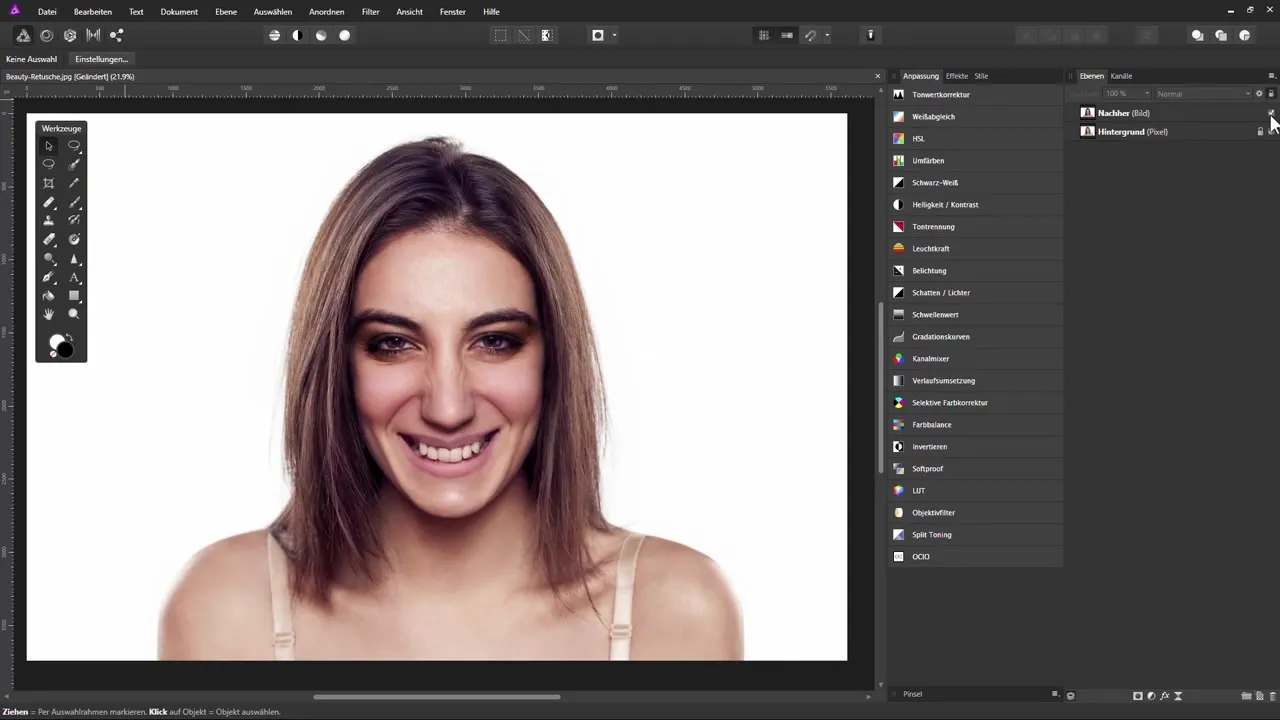
Alkukuvan analysointi
Ymmärtääksesi, mitkä alueet muotokuvastasi tarvitsevat parannusta, on tärkeää analysoida alkukuvaa tarkasti. Kiinnitä huomiota epäpuhtauksiin, ryppyihin ja muihin yksityiskohtiin, jotka haluat retusoida.
Työkalut Affinity Photossa
Affinity Photo tarjoaa useita työkaluja, jotka auttavat sinua saavuttamaan tehokkaan retusoinnin. Yleisimmät työkalut ovat sivellin, valintatyökalut ja kloonaustyökalu. Tutki näiden työkalujen toimintoja saadaksesi parhaat tulokset.
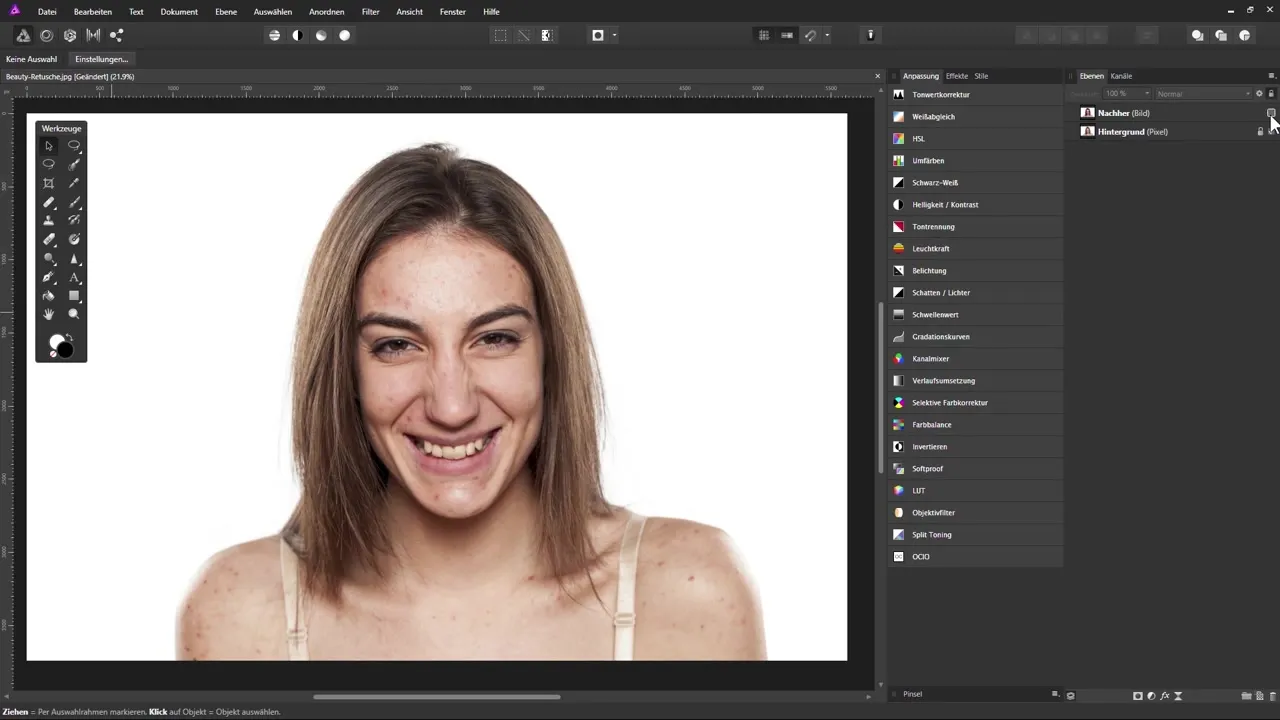
Ihon retusointi
Aloita ihon retusoinnista, koska se on tärkein keskipiste kaikissa beautymuotokuvissa. Käytä kloonaustyökalua tai pehmennystyökalua ihon epäpuhtauksien poistamiseen ilman, että menetät ihon luonnollista rakennetta.
Silmäten parantaminen
Silmäth ovat sielun ikkuna. Varmista, että silmät näyttävät säihkeiltä ja kirkkaalta. Voit säätää kirkkautta tai vaalentaa valittuja alueita pienellä siveltimellä.
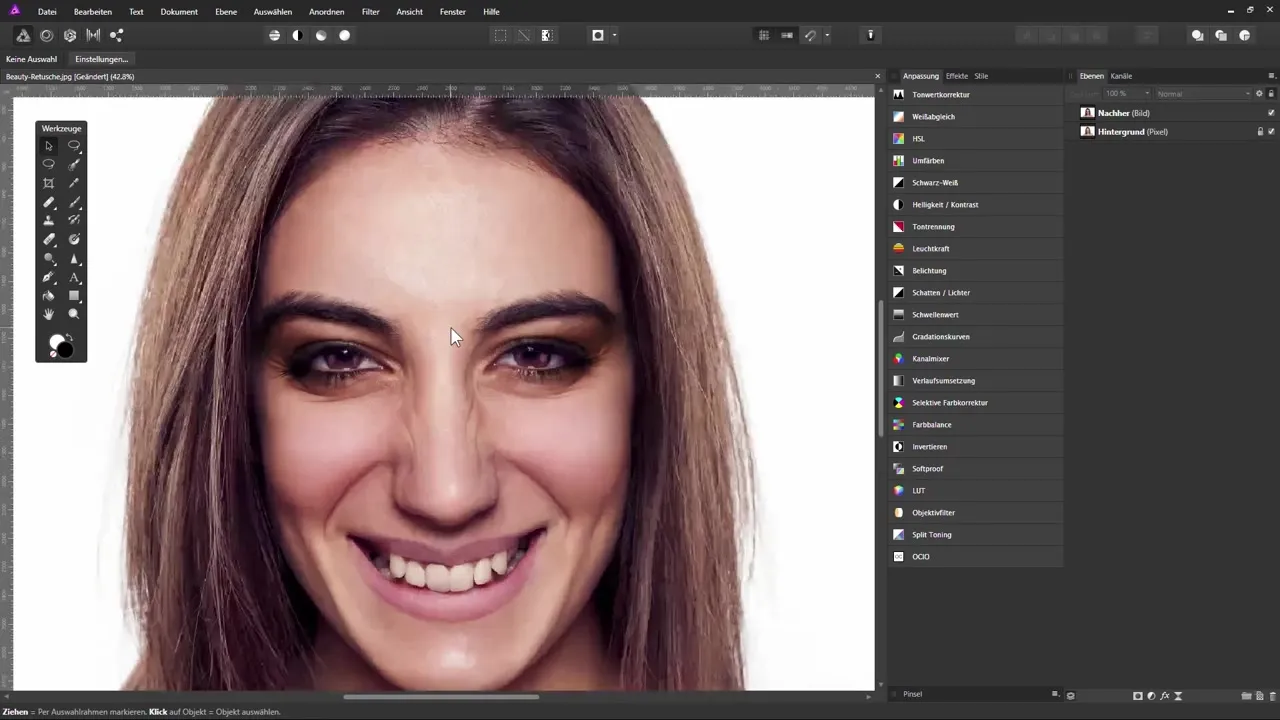
Huulien ja hampaiden korostaminen
Varaa aikaa myös huulien ja hampaiden muokkaamiseen. Hieman vaalentaminen voi tehdä ihmeitä ja antaa muotokuvalle yleisesti enemmän raikkautta. Ole varovainen, jotta et menetä luonnollista ilmettä.
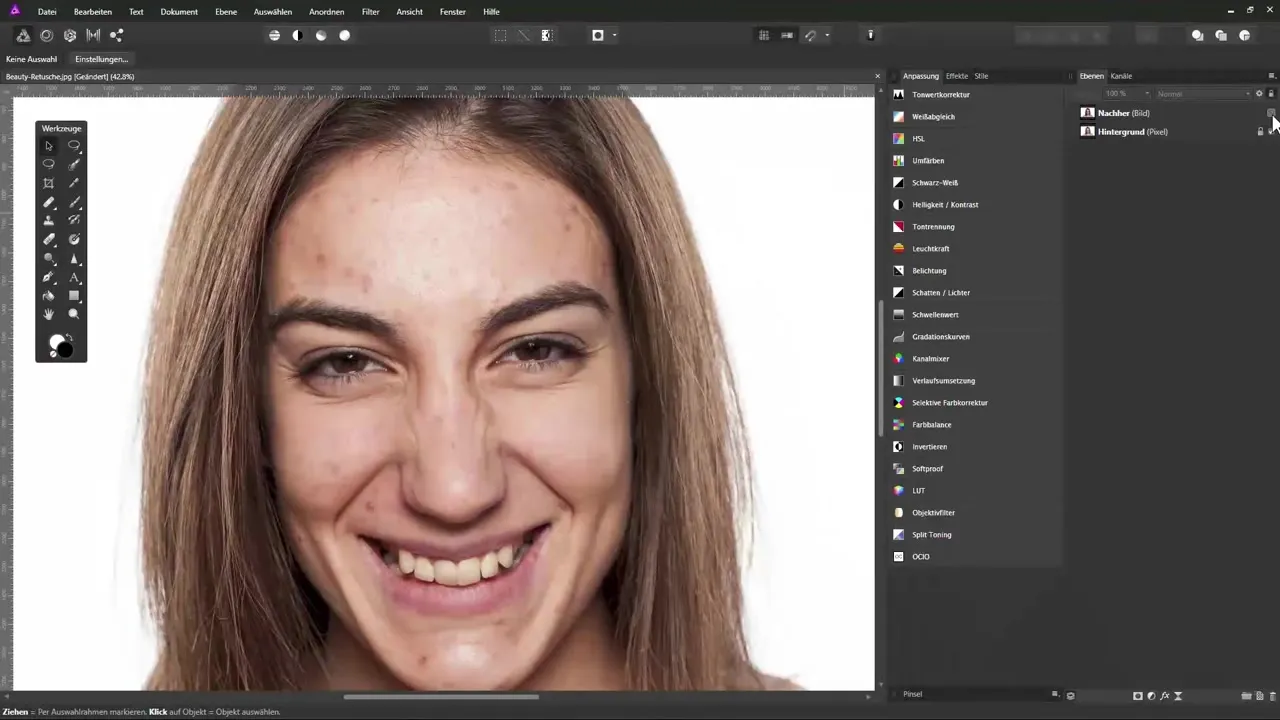
Viimeiset askeleet: Kokonaisuuden tarkistaminen
Katso työtäsi kokonaisuutena. Vertaa muokattua kuvaa alkuperäiseen varmistaaksesi, ettei mikään yksityiskohta ole jäänyt huomaamatta. Tuore katse voi auttaa sinua tekemään viimeiset säädöt.
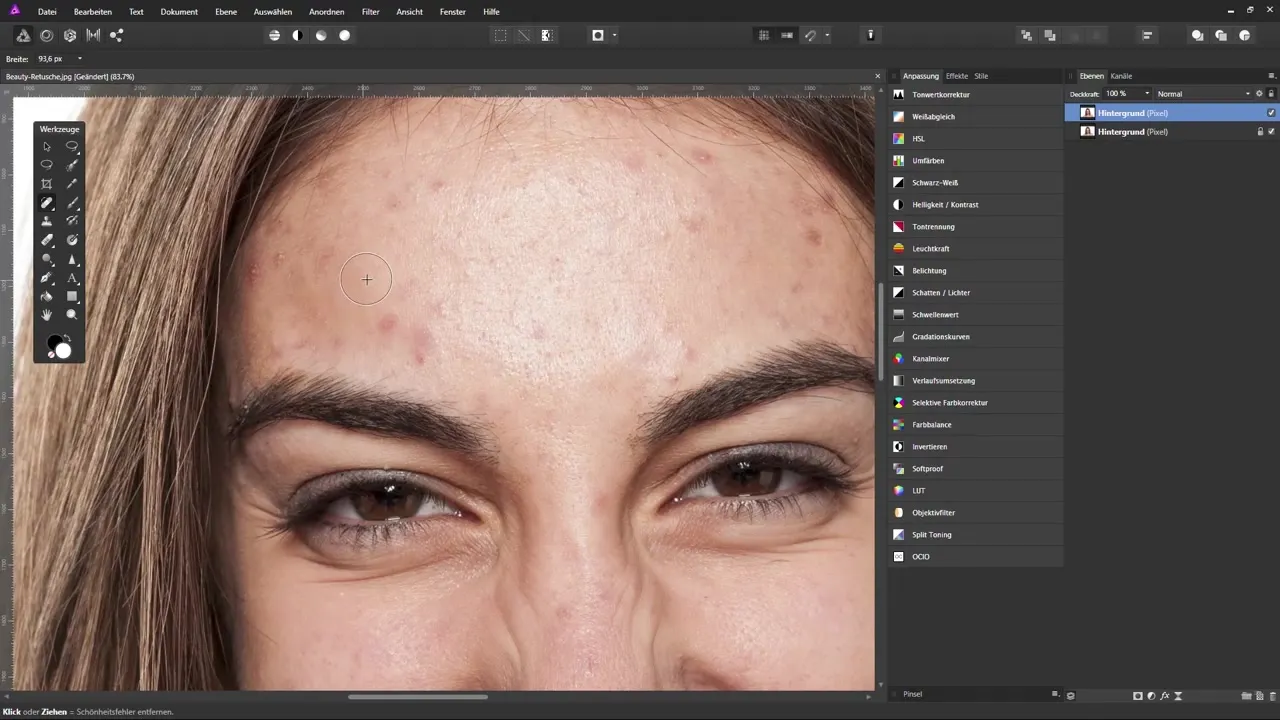
Yhteenveto – Tehokas beautyn retusointi Affinity Photossa
Tässä oppaassa olet saanut arvokkaita vinkkejä beautyn retusoinnin tekemiseen Affinity Photossa. Olet valinnut oikean kuvan, soveltanut erilaisia retusointityökaluja ja muokannut ihoa, silmiä ja huulia, ja nyt sinulla on työkalut vaikuttavien muotokuvien luomiseen.
Usein kysytyt kysymykset
Kuinka aloitan retusoinnin Affinity Photossa?Valitse korkealaatuinen alkuperäiskuva ja analysoi parannettavat alueet.
Mitkä työkalut sopivat parhaiten beautyn retusointiin?Kloonaustyökalu, pehmennystyökalu ja valintatyökalut ovat keskeisiä tehokkaassa retusoinnissa.
Kuinka voin parantaa silmiä kuvassani?Vaali silmiä hieman ja lisää rakennetta vahvistaaksesi niiden ilmettä.
Kuinka monta vaihetta tarvitaan muotokuvan oikeaan retusointiin?Tarkka määrä vaihtelee, mutta usein vähintään viisi tai kuusi vaihetta tarvitaan tyydyttävän lopputuleman saavuttamiseksi.

